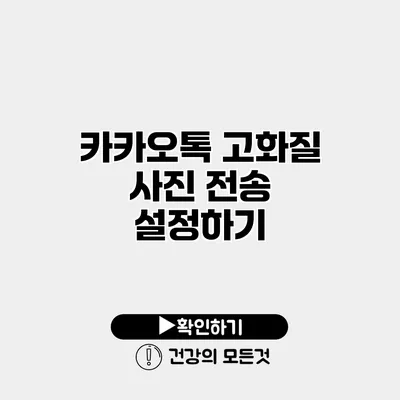카카오톡에서 고화질 사진 전송 설정하는 방법
카카오톡은 한국에서 가장 많이 사용되는 모바일 메신저 중 하나로, 사진 전송 기능이 매우 뛰어나요. 하지만 기본 설정으로 전송된 사진은 고화질이 아닌 경우가 많아서 아쉬웠던 경험이 있을 거예요. 이 글에서는 카카오톡에서 고화질 사진 전송을 설정하는 방법과 그 유용성에 대해 자세히 알아보겠습니다.
✅ 간편하게 삼성 퀵쉐어로 아이폰 사진을 옮기는 방법을 알아보세요.
고화질 사진 전송이란?
고화질 사진 전송은 일반 품질의 사진보다 더 높은 해상도의 사진을 전송하는 기능이에요. 이 기능을 통해 사진을 전송할 때, 이미지의 세부 사항이 더욱 선명하게 나타나답니다. 특히, 인물 사진이나 풍경 사진을 공유할 때 매우 유용해요.
고화질 사진을 사용하는 이유
- 세밀한 디테일 표현: 고화질 사진은 세밀한 디테일과 색감을 정확하게 표현할 수 있어요.
- 소중한 순간 기록: 중요한 순간을 사진으로 담을 때, 고화질로 저장하면 추후에 다시 봤을 때 더욱 감동적이죠.
- 전문적인 사용: 사진작가나 블로거에게도 유용하며, 전문적인 피드백을 받을 때 고화질이 중요해요.
✅ 삼성 퀵쉐어로 쉽게 아이폰 사진을 전송하는 방법을 알아보세요.
카카오톡 고화질 사진 전송 설정하는 법
고화질 사진 전송을 위해서는 몇 가지 간단한 설정을 해줘야 해요. 아래 단계를 따라해 보세요.
1. 카카오톡 앱 실행
먼저, 여러분의 스마트폰에서 카카오톡 앱을 실행해 주세요.
2. 설정 메뉴로 이동하기
- 화면 하단의 ‘더보기’ 메뉴를 클릭하세요.
- 그런 다음, ‘설정’ 아이콘(톱니바퀴 모양)을 클릭해 주세요.
3. 채팅 설정 선택하기
설정 메뉴에서 ‘채팅’을 선택해 주세요. 이곳에서 다양한 채팅 관련 설정을 조정할 수 있어요.
4. 사진 및 동영상 전송 설정 찾기
- ‘사진 및 동영상 전송’ 옵션을 찾아 클릭해 주세요.
- 여기에서 전송할 사진의 해상도를 설정할 수 있어요.
5. 고화질로 설정하기
‘사진 및 동영상 전송’ 메뉴에 들어가면, 기본적으로 ‘일반’이나 ‘고화질’ 중 선택할 수 있습니다. ‘고화질’로 선택하면 이제부터 전송하는 사진은 고화질로 저장되고 전송됩니다.
✅ 카카오톡으로 사진을 고화질로 전송하는 방법을 알아보세요.
이미지 전송 시 주의할 점
고화질 사진을 전송할 때는 몇 가지 주의할 점이 있어요.
- 데이터 사용량: 고화질 사진은 용량이 크기 때문에 모바일 데이터를 사용하는 경우 데이터 소모가 클 수 있어요.
- 전송 속도: 고화질 사진의 전송은 일반 사진보다 더 느릴 수 있으니 여유를 가지고 전송해 주세요.
✅ 드롭박스를 활용한 최적의 파일 공유 방법을 알아보세요.
사진 전송의 실제 예
실제 사용 사례를 살펴볼게요. 어떤 A씨는 여행 중 찍은 풍경 사진을 친구들에게 전송하고 싶었어요. 일반 설정으로 전송했더니 사진이 흐릿하게 나와서 아쉬움을 느꼈어요. 그후, 고화질 설정으로 변경한 결과, 친구들이 사진을 보고 극찬을 했다고 해요.
✅ 삼성 퀵쉐어로 아이폰 사진을 쉽게 옮기는 방법을 알아보세요.
카카오톡 고화질 사진 전송 혜택
| 혜택 | 설명 |
|---|---|
| 명확한 이미지 | 사진의 세부사항과 색상이 더 선명하게 표현됩니다. |
| 전문적인 인상 | 작업이나 사업에 유리하게 작용할 수 있습니다. |
| 개인적 추억 공유 | 소중한 순간들을 더 아름답게 기록할 수 있어요. |
결론
카카오톡에서 고화질 사진 전송 설정하는 방법은 아주 간단해요. 고화질 사진 전송은 특별한 순간들을 공유하는 데 큰 도움이 되며, 품질 높은 사진을 제공해 줍니다. 오늘 배운 대로 설정해 보시고, 여러분의 소중한 순간들을 더욱 아름답게 전송해 보세요. 지금 바로 카카오톡에서 고화질 사진을 설정하고 친구들과 공유해보세요!
자주 묻는 질문 Q&A
Q1: 고화질 사진 전송이란 무엇인가요?
A1: 고화질 사진 전송은 일반 품질보다 더 높은 해상도로 사진을 전송하는 기능으로, 이미지 세부 사항을 더욱 선명하게 나타낼 수 있습니다.
Q2: 카카오톡에서 고화질 사진 전송을 어떻게 설정하나요?
A2: 카카오톡에서 ‘더보기’ 메뉴를 클릭하고 ‘설정’ 아이콘을 선택한 후, ‘채팅’을 클릭하고 ‘사진 및 동영상 전송’에서 ‘고화질’ 옵션을 선택하면 됩니다.
Q3: 고화질 사진 전송 시 주의할 점은 무엇인가요?
A3: 고화질 사진은 용량이 크고 데이터 소모가 많아질 수 있으며, 전송 속도가 일반 사진보다 느릴 수 있으므로 여유를 가지고 전송해야 합니다.